Kurzanleitung für die Verwendung von Autotext-Schnellteilen in Office 2010

Was ist AutoText?
AutoText ist der größte Teil von Quick Parts und laut Microsoft:
AutoText ist wiederverwendbarer Inhalt, auf den Sie immer wieder zugreifen und den Sie speichern können. Klicken Autotext um auf die AutoText-Galerie zuzugreifen. Sie können AutoText in der AutoText-Galerie speichern, indem Sie den Text auswählen, den Sie wiederverwenden möchten, und auf klicken Autotextund dann klicken Auswahl in AutoText-Galerie speichern. Indem Sie die neuen Bausteininformationen eingeben, speichern Sie den Inhalt, den Sie speichern, um ihn immer wieder zu verwenden.
Mit anderen Worten, AutoText ist nur ein Teil des Textinhalts, der gespeichert wird, sodass Sie ihn auf Knopfdruck automatisch in Ihre Dokumente, E-Mails und Projekte einfügen können. Das spart viel Zeit!
Was sind schnelle Teile?
Laut Microsoft:
Die Quick Part Gallery ist eine Galerie, in der Sie wiederverwendbare Inhalte erstellen, speichern und suchen können, einschließlich AutoText, Dokumenteigenschaften wie Titel und Autor sowie Felder.
Wir werden später mehr auf andere Teile von Quick Parts eingehen, konzentrieren uns jedoch zunächst auf AutoText.
So erstellen Sie einen neuen AutoText-Eintrag
In Word 2010 werden AutoText-Einträge als Bausteine gespeichert. Um einen neuen Eintrag zu erstellen, verwenden Sie die Neuen Baustein erstellen Dialogbox.
1. In Ihrem Dokument Wählen das Inhalt (Text), die Sie in einen AutoText-Eintrag verwandeln möchten.
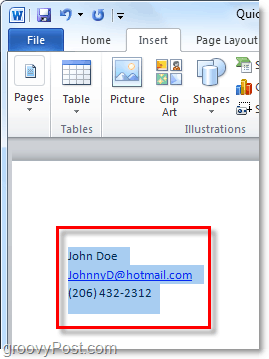
2. Klicken das Einfügen Band und dann Klicken das Schnelle Teile Taste. Dann klick Auswahl in AutoText-Galerie speichern.
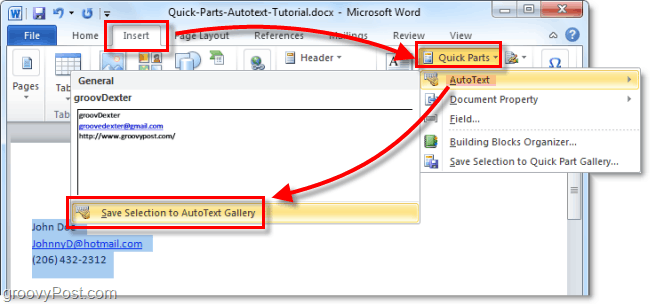
3. Füllen Sie die Informationen in der Neuen Baustein erstellen Dialogbox:
- Name: Geben Sie einen eindeutigen Namen für den AutoText-Eintrag ein.
- Galerie: Wähle aus Autotext Galerie.
- Kategorie: Wähle aus Allgemeines Kategorie oder erstellen Sie eine neue Kategorie.
- Beschreibung: Geben Sie eine Beschreibung des Bausteins ein.
- Speichern in: Klicken Sie in der Dropdown-Liste auf den Namen der Vorlage. Klicken Sie beispielsweise auf Normal.dotm
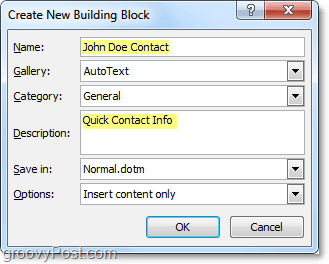
Das ist alles, was Sie zum Erstellen von AutoText-Einträgen benötigen. Natürlich können Sie verschiedene Sets für verschiedene Projekte erstellen und diese in verschiedenen Dokumentvorlagen speichern (DOTM-Dateien,), aber wir werden uns dieses lange How-To für einen weiteren groovigen Artikel sparen.
So löschen Sie einen AutoText-Eintrag
4. Ähnlich Gehen Sie zu Schritt 2 oben zur Registerkarte Einfügen und zum Menü Quick Parts> Autotext. Diesmal werden Sie jedoch Rechtsklick ein Autotexteingabe und dann Wählen Organisieren und löschen.
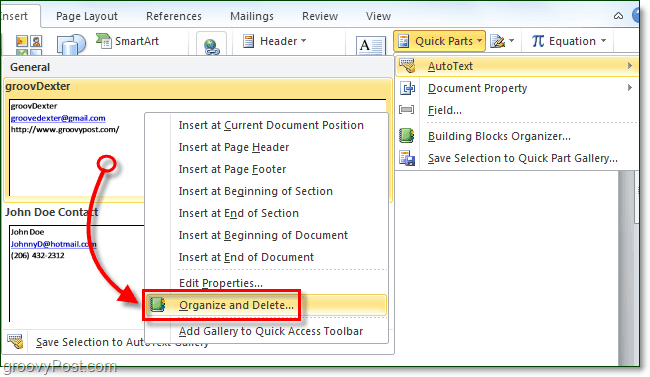
5. Klicken das Autotexteingabe das möchtest du entfernen und dann Klicken das Löschen Taste.
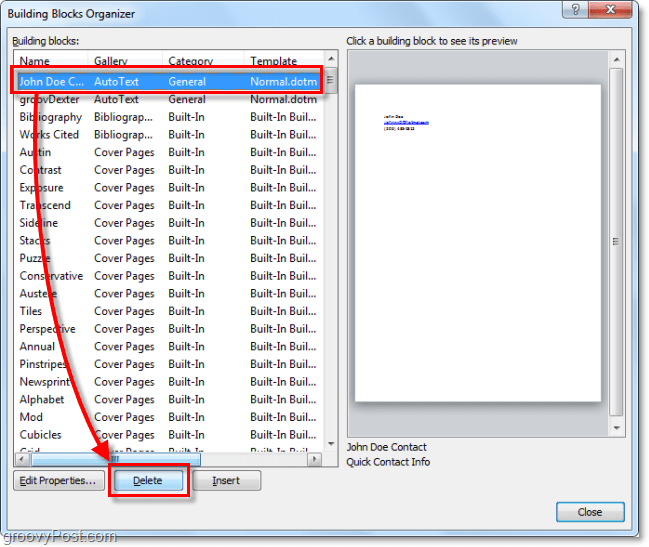
Verwenden von Autotext in Word 2010
6.a Beginnen Sie mit der Eingabe von Text, der in einem Autotext-Eintrag enthalten ist, sobald Sie das erste Wort oder eine solche Eingabe erhalten, und Sie werden in einem kleinen Popup darauf hingewiesen, dass Sie dies können Drücken Sie Eingeben um den Autotexteintrag einzufügen.
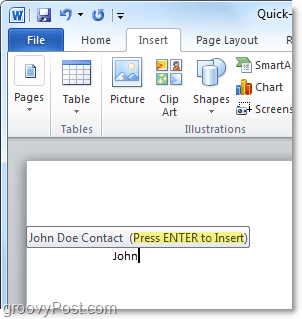
6.b Alternativ können Sie auch nur die ersten Buchstaben eines Autotext-Eintrags eingeben und dann Drücken Sie F3 um den ähnlichsten Autotext-Eintrag einzufügen.
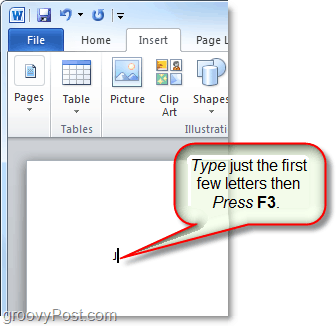
Unabhängig davon, wie Sie sich für die Verwendung von AutoText entscheiden, sollte das Ergebnis dasselbe sein. Ihr AutoText-Eintrag wird auf die angegebene Standardart zum Dokument hinzugefügt. Natürlich können Sie immer die verwenden Quick Parts> AutoText-Schaltfläche auf der Einfügen Band AutoText zu platzieren, aber das erfordert all diese zusätzlichen Schritte.
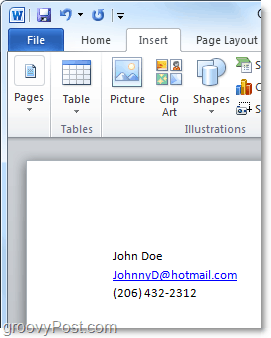
Was ist ein Quick-Part für Dokumenteigenschaften?
Schnelle Teile für Dokumenteigenschaften stellen schnell und sicherEinfacher Zugriff auf die Metadateneigenschaften Ihres Dokuments. Während AutoText sowohl in Word als auch in Outlook verfügbar ist, sind Quick Parts für Dokumenteigenschaften nur in Word 2010 verfügbar. Der Rest der Suite ist weggelassen.
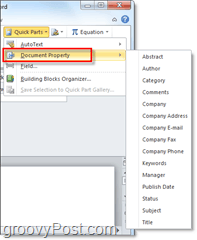
7. Es gibt verschiedene Möglichkeiten, auf Dokumenteigenschaften zuzugreifen. Der schnellste ist vom Datei> Info Speisekarte. Hier kannst du Klicken das Eigenschaften Klicken Sie auf die Schaltfläche, um das Dokumentfenster anzuzeigen, oder wechseln Sie direkt zum Fenster mit den erweiterten Dokumenteigenschaften.
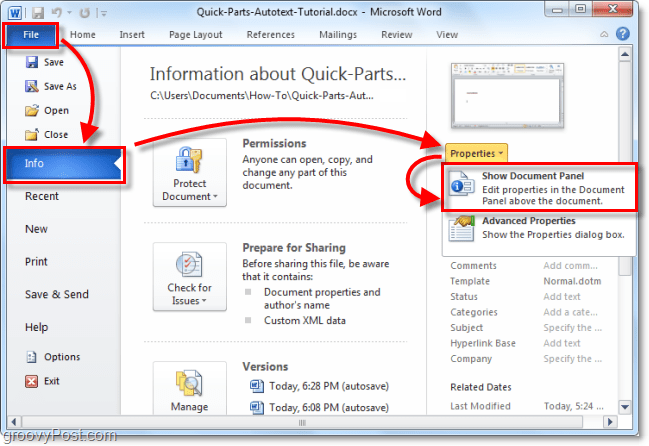
8.a Wenn Sie sich für die Dokumenteigenschaften entschieden habenDas Bedienfeld wird als Leiste direkt über dem Dokumentarbeitsbereich angezeigt. Einerseits können Sie auf diese Weise die Metadaten eines Dokuments schnell bearbeiten, andererseits beanspruchen sie jedoch VIELEN Bildschirmplatz.
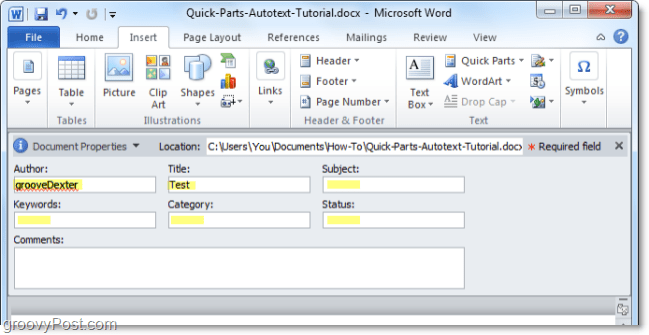
8.b Sie können auch über das Dokumentfenster auf die erweiterten Dokumenteigenschaften zugreifen.
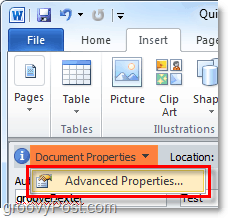
9. Das Fenster Erweiterte Dokumenteigenschaften ist dasselbe Fenster, das Sie normalerweise sehen würden, wenn Sie Mit der rechten Maustaste geklickt eine Dokumentdatei aus dem Windows Explorer und Ausgewählt Eigenschaften. In dem Zusammenfassung Registerkarte können Sie alle Metainformationen eines Dokuments bearbeiten.
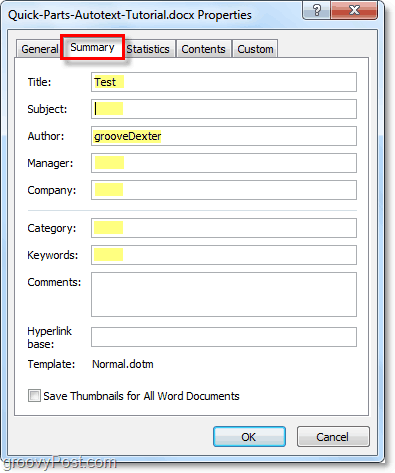
10. Sie können Quick Parts für Dokumenteigenschaften über die Multifunktionsleiste Einfügen in Word eingeben. Nach dem Einfügen in ein Dokument werden alle verfügbaren Daten verwendet, um die angeforderten Informationen automatisch einzugeben.
Beachten Sie, dass es wie eine Datensynchronisation funktioniert. Wenn Sie diese eingegebenen Informationen ändern, wird diese Änderung auch in den erweiterten Dokumenteigenschaften angezeigt.
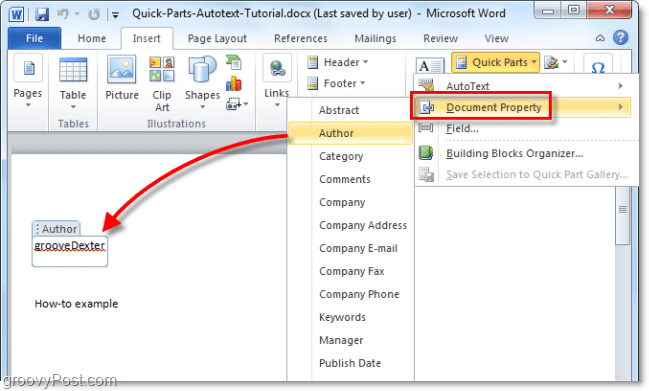
Hört sich nach Spaß an? Probieren Sie es aus! Ich muss mit weiteren neuen Office 2010-Funktionen spielen!


![Microsoft gibt endgültige Veröffentlichungstermine für Office 2010 bekannt [groovyNews]](/images/microsoft/microsoft-announces-final-release-dates-for-office-2010-groovynews.png)

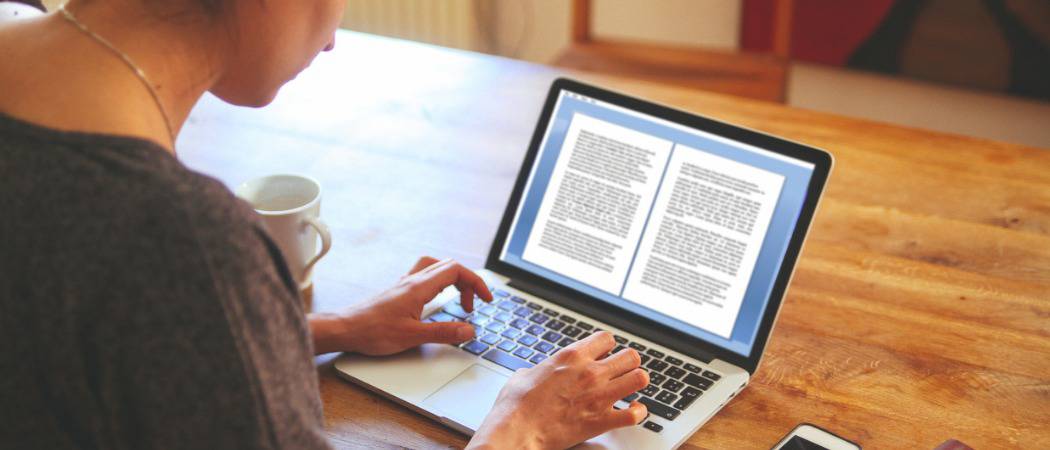


![Microsoft Office 2010 Beta herunterladen [groovyDownload]](/images/download/microsoft-office-2010-beta-download-groovydownload.png)
![Microsoft Office 2010 RTM über MSDN zum Download verfügbar [groovyDownload]](/images/download/microsoft-office-2010-rtm-available-via-msdn-for-download-groovydownload.png)

Hinterlasse einen Kommentar